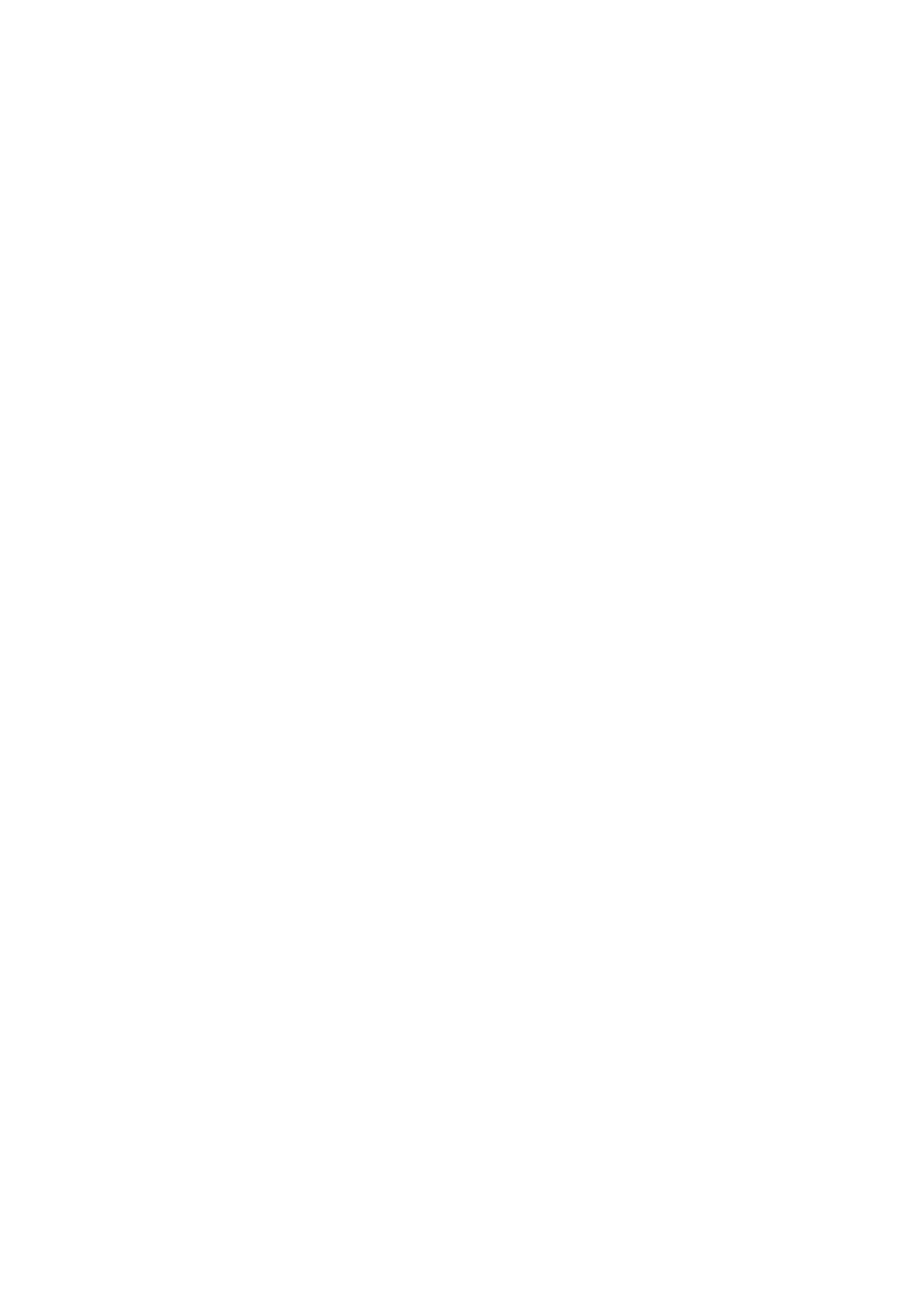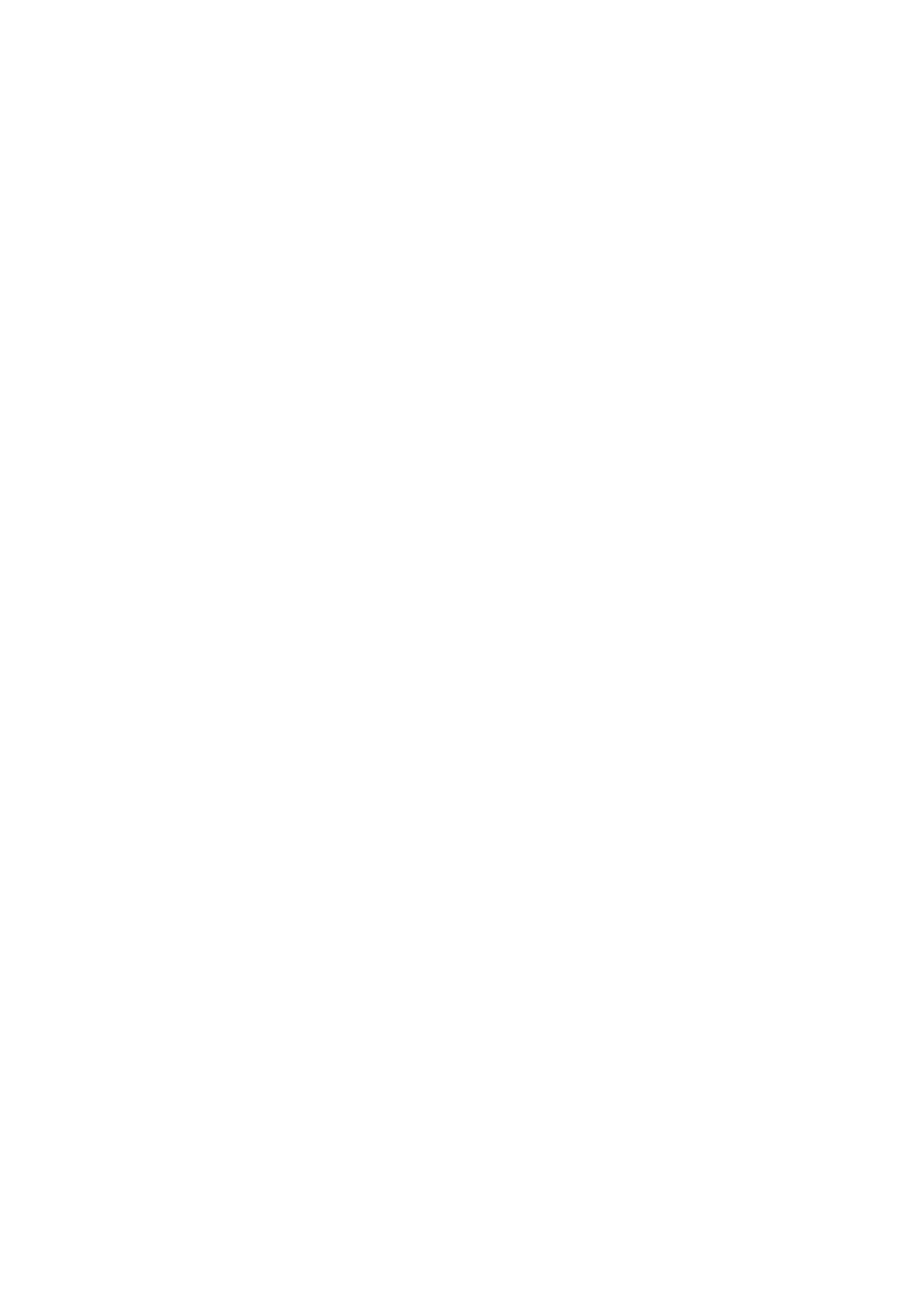
Copiatrice/stampante Xerox 4112/4127 - Guida per l'utente di PostScript i
Indice generale
1 Windows 2000/XP/Vista e Windows Server 2003. . . . . . . . . 1-1
Informazioni sul software . . . . . . . . . . . . . . . . . . . . . . . . . . . . . . . . . . . . . . . . . . . . . . . . . . 1-1
Software incluso . . . . . . . . . . . . . . . . . . . . . . . . . . . . . . . . . . . . . . . . . . . . . . . . . . . . . . . 1-1
Driver di stampa Xerox 4112/4127 PS e file PPD . . . . . . . . . . . . . . . . . . . . . 1-1
Adobe Acrobat Reader . . . . . . . . . . . . . . . . . . . . . . . . . . . . . . . . . . . . . . . . . . . . . 1-1
Requisiti hardware e software . . . . . . . . . . . . . . . . . . . . . . . . . . . . . . . . . . . . . . . . . . . . . . 1-1
Requisiti hardware . . . . . . . . . . . . . . . . . . . . . . . . . . . . . . . . . . . . . . . . . . . . . . . . . 1-1
Requisiti software . . . . . . . . . . . . . . . . . . . . . . . . . . . . . . . . . . . . . . . . . . . . . . . . . . 1-2
Driver di stampa Xerox 4112/4127 PS . . . . . . . . . . . . . . . . . . . . . . . . . . . . . . . . . . . . . . 1-2
Procedura di installazione . . . . . . . . . . . . . . . . . . . . . . . . . . . . . . . . . . . . . . . . . . . . . . 1-2
Opzioni dispositivo e impostazioni di stampa . . . . . . . . . . . . . . . . . . . . . . . . . . . 1-8
Scheda Impostazioni periferica . . . . . . . . . . . . . . . . . . . . . . . . . . . . . . . . . . . . . 1-9
Scheda Configurazione. . . . . . . . . . . . . . . . . . . . . . . . . . . . . . . . . . . . . . . . . . . 1-10
Scheda Impostazioni dettagliate . . . . . . . . . . . . . . . . . . . . . . . . . . . . . . . . . 1-12
Scheda Carta/Copie. . . . . . . . . . . . . . . . . . . . . . . . . . . . . . . . . . . . . . . . . . . . . . 1-15
Scheda Layout. . . . . . . . . . . . . . . . . . . . . . . . . . . . . . . . . . . . . . . . . . . . . . . . . . . 1-19
2 Computer Macintosh. . . . . . . . . . . . . . . . . . . . . . . . . . . . . . . . . . . 2-1
Informazioni sul software . . . . . . . . . . . . . . . . . . . . . . . . . . . . . . . . . . . . . . . . . . . . . . . . . . 2-1
Software incluso . . . . . . . . . . . . . . . . . . . . . . . . . . . . . . . . . . . . . . . . . . . . . . . . . . . . . . . 2-1
Driver di stampa AdobePS (versione 8.5.1, 8.7.0 e 8.8) e file PPD. . . . . . 2-1
Programma di installazione Xerox per i file PPD . . . . . . . . . . . . . . . . . . . . . . 2-1
Utilità Xerox PS . . . . . . . . . . . . . . . . . . . . . . . . . . . . . . . . . . . . . . . . . . . . . . . . . . . . 2-1
Font dello schermo Adobe. . . . . . . . . . . . . . . . . . . . . . . . . . . . . . . . . . . . . . . . . . 2-1
ATM (Adobe Type Manager) (ver. 4.5.2) . . . . . . . . . . . . . . . . . . . . . . . . . . . . 2-2
Adobe Acrobat Reader . . . . . . . . . . . . . . . . . . . . . . . . . . . . . . . . . . . . . . . . . . . . . 2-2
Readme.txt . . . . . . . . . . . . . . . . . . . . . . . . . . . . . . . . . . . . . . . . . . . . . . . . . . . . . . . . 2-2
Requisiti hardware e software . . . . . . . . . . . . . . . . . . . . . . . . . . . . . . . . . . . . . . . . . . . . . . 2-2
Computer . . . . . . . . . . . . . . . . . . . . . . . . . . . . . . . . . . . . . . . . . . . . . . . . . . . . . . . . . 2-2
Software di base . . . . . . . . . . . . . . . . . . . . . . . . . . . . . . . . . . . . . . . . . . . . . . . . . . . 2-2
Driver di stampa AdobePS. . . . . . . . . . . . . . . . . . . . . . . . . . . . . . . . . . . . . . . . . . . . . . . . . . 2-3
Procedura di installazione (Mac OS X) . . . . . . . . . . . . . . . . . . . . . . . . . . . . . . . . . . 2-3
Aggiunta di una stampante (per Mac OS X) . . . . . . . . . . . . . . . . . . . . . . . . . 2-4
Opzioni stampante . . . . . . . . . . . . . . . . . . . . . . . . . . . . . . . . . . . . . . . . . . . . . . . . . . . . 2-6
Per Mac OS X . . . . . . . . . . . . . . . . . . . . . . . . . . . . . . . . . . . . . . . . . . . . . . . . . . . . . . 2-6
Caratteristiche stampante . . . . . . . . . . . . . . . . . . . . . . . . . . . . . . . . . . . . . . . . . . . . . 2-8
Per Mac OS X . . . . . . . . . . . . . . . . . . . . . . . . . . . . . . . . . . . . . . . . . . . . . . . . . . . . . . 2-8
Impostazioni di Tipo di lavoro (solo Mac OS X) . . . . . . . . . . . . . . . . . . . . . . . . . 2-12
Contabilità lavori (solo Mac OS X) . . . . . . . . . . . . . . . . . . . . . . . . . . . . . . . . . . . . . 2-14
Installazione dei font dello schermo . . . . . . . . . . . . . . . . . . . . . . . . . . . . . . . . . . . . . . .2-16